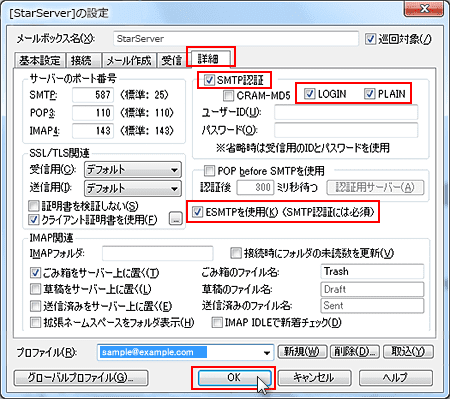メールBecky! Internet Mail
対象プラン
スタードメイン無料サーバー
Becky! Internet Mail Ver.2.0の設定方法
1. 画面上部の「ツール」にある「メールボックスの設定」をクリックします。
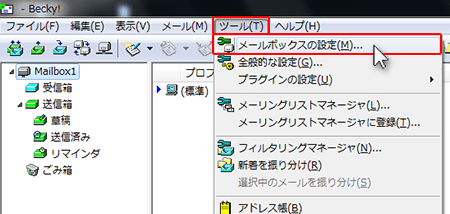
2.メールソフトの設定や下記を参考に情報を入力します。
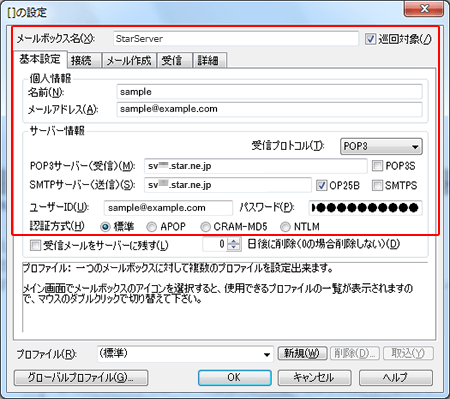
| 個人情報 | |
|---|---|
| 名前 | ※任意の文字列 |
| メールアドレス | メールアドレス(@前後を含むメールアドレス) |
| サーバー情報 | |
|---|---|
| 受信プロトコル | POP3 もしくは IMAP(※任意) |
| POP3サーバー(受信) |
「サーバー管理ツール」の「サーバー情報」に記載のある、“ホスト名”をご入力ください。 例) sv***.star.ne.jp |
| SMTPサーバー(送信) | |
| OP25B | チェックを入れて下さい |
| ユーザーID | メールアドレスそのもの(「@」以降も含みます) 例)sample@example.com |
| パスワード | メールアカウント作成時に設定したパスワード |
| 認証方式 | 標準 |
3.「SMTP認証」「LOGIN」「PLAIN」「ESMTPを使用」にチェックを入れ、「OK」をクリックします。
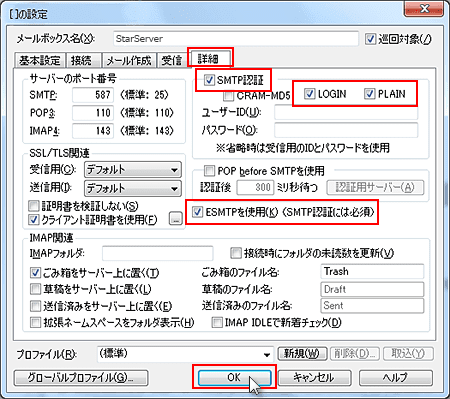
SMTP認証(SMTP-AUTH)の設定方法
1.「ツール(T)」の「メールボックスの設定(M)」を選択します。

2.画面下部の「プロファイル(R)」にて、設定を確認したいメールアドレスのプロファイルに変更します。
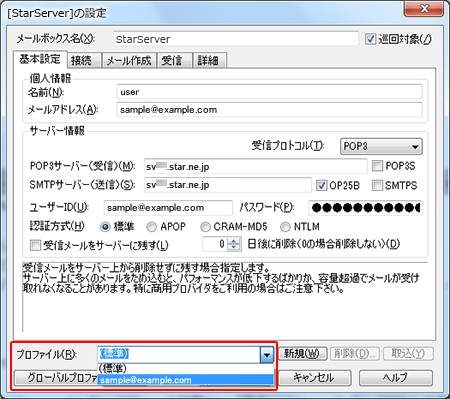
3.「OP25B」にチェックが入っていることを確認してください。
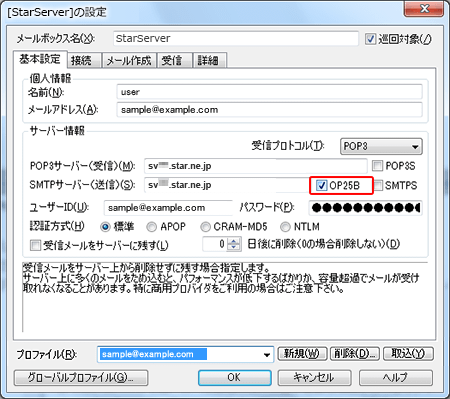
4.「詳細」をクリックします。
「SMTP認証」「LOGIN」「PLAIN」「ESMTPを使用」にチェックをいれ、「OK」をクリックします。